Excel做进度图:提升项目管理效率的利器
在当今快节奏的商业环境中,有效的项目管理至关重要。Excel做进度图已成为众多项目经理和团队成员的首选工具,它不仅简单易用,还能够清晰直观地展示项目进度。本文将深入探讨如何利用Excel制作专业的进度图,帮助您更好地掌控项目进程,提高工作效率。
Excel进度图的基础知识
Excel进度图,也称为甘特图或时间线图,是一种用于展示项目任务、时间安排和进度的可视化工具。它通过横向条形图的形式,清晰地展示了每个任务的开始时间、持续时间和结束时间,使项目团队能够一目了然地了解整个项目的时间安排和进度状况。
使用Excel制作进度图的优势在于其灵活性和易用性。Excel作为一款广泛使用的办公软件,几乎所有的办公电脑都已安装,无需额外投资专业的项目管理软件。此外,Excel强大的数据处理和图表功能,使得进度图的制作和更新变得简单高效。
Excel做进度图的步骤详解
1. 数据准备:首先,在Excel中创建一个新的工作表,输入项目任务列表、开始日期、结束日期和持续时间等基本信息。确保数据格式统一,特别是日期格式,以便后续处理。
2. 创建基础图表:选中包含任务和时间数据的单元格范围,插入条形图。选择”堆积条形图”类型,这将成为进度图的基础。
3. 调整图表布局:右键点击图表,选择”选择数据”,调整数据系列和横轴标签,确保任务名称显示在y轴,时间跨度显示在x轴。
4. 美化图表:调整条形的颜色和宽度,添加网格线以增加可读性。可以使用不同的颜色来区分已完成和未完成的任务,或者表示不同的项目阶段。
5. 添加时间轴:在x轴上添加时间刻度,可以按天、周或月显示,根据项目周期长短进行调整。确保时间轴的显示清晰易读。
6. 插入里程碑:对于重要的项目节点,可以使用形状或图标来标记里程碑,使进度图更加信息丰富。
7. 添加进度标记:使用数据条或条件格式来显示每个任务的完成百分比,这样可以直观地展示项目的实际进展情况。
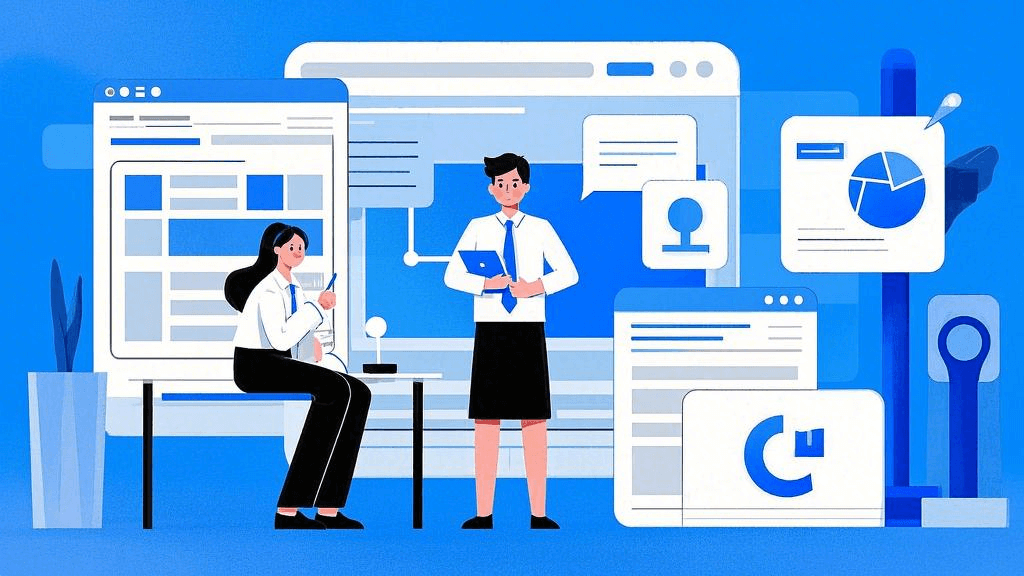
Excel进度图的高级技巧
1. 动态更新:利用Excel的公式和函数,如VLOOKUP和TODAY(),可以创建自动更新的进度图。这样,每次打开文件时,进度图都会根据当前日期自动调整,显示最新的项目状态。
2. 交互式元素:使用Excel的数据验证功能,可以创建下拉列表,允许用户快速更改任务状态或完成百分比。这种交互式元素可以大大提高进度图的实用性和灵活性。
3. 关键路径突出显示:通过条件格式设置,可以突出显示项目的关键路径任务,帮助团队关注对整体进度影响最大的任务。
4. 资源分配视图:在进度图中加入资源分配信息,可以清晰地展示每个团队成员的工作负载,有助于优化资源分配和避免过度分配。
5. 多项目整合:对于需要管理多个项目的情况,可以使用Excel的数据透视图功能,创建一个综合的多项目进度图,方便进行项目间的比较和资源协调。
Excel进度图的最佳实践
1. 保持简洁:虽然Excel提供了丰富的图表美化选项,但过度装饰可能会分散注意力。保持进度图的简洁明了,专注于传达关键信息。
2. 定期更新:进度图的价值在于其时效性。建立一个定期更新的机制,确保进度图始终反映最新的项目状态。
3. 团队协作:利用云存储和共享功能,如OneDrive或SharePoint,使团队成员能够实时访问和更新进度图,促进协作和信息共享。
4. 版本控制:对于长期项目,保留进度图的历史版本很重要。这可以帮助团队回顾项目历程,分析偏差原因,并为未来项目提供参考。
5. 结合其他工具:虽然Excel功能强大,但对于更复杂的项目管理需求,可以考虑结合使用专业的项目管理工具。例如,ONES研发管理平台提供了更全面的项目管理解决方案,包括需求管理、任务跟踪、资源分配等功能,可以与Excel进度图相互补充,全面提升项目管理效率。
Excel做进度图是一项强大而实用的技能,它能够帮助项目经理和团队成员更好地掌控项目进度,提高工作效率。通过本文的详细介绍和实践技巧,相信您已经掌握了使用Excel创建专业进度图的基本方法。记住,制作进度图的目的是为了更好地管理项目,因此在实践中要根据项目的具体需求和团队的反馈不断调整和优化。随着经验的积累,您将能够创建出更加精确、美观且富有洞察力的进度图,为项目的成功贡献力量。







































